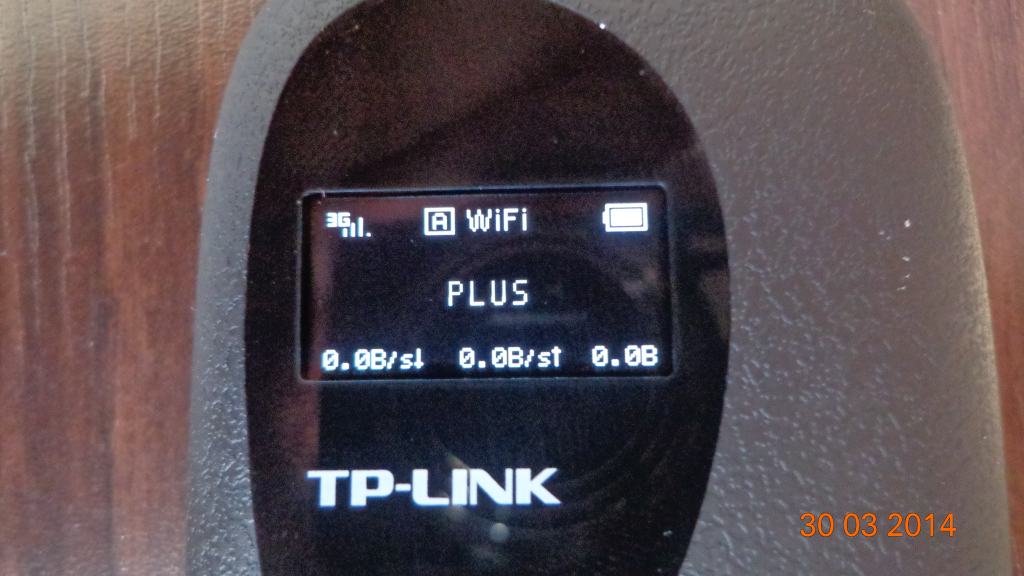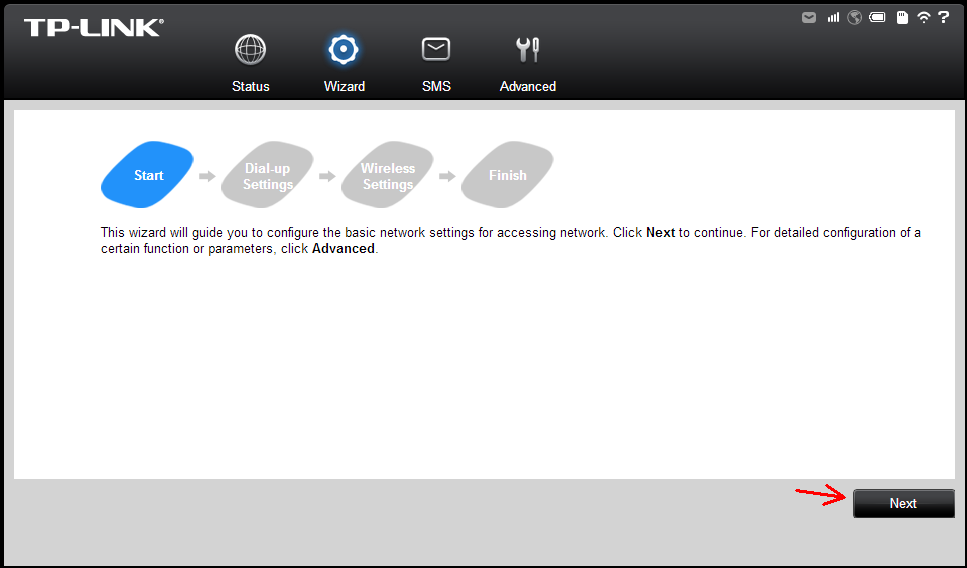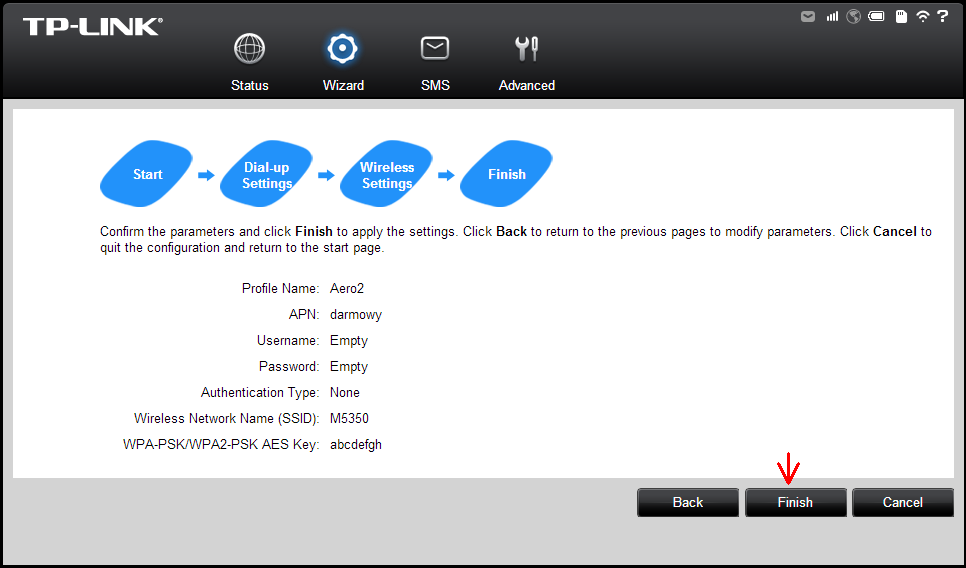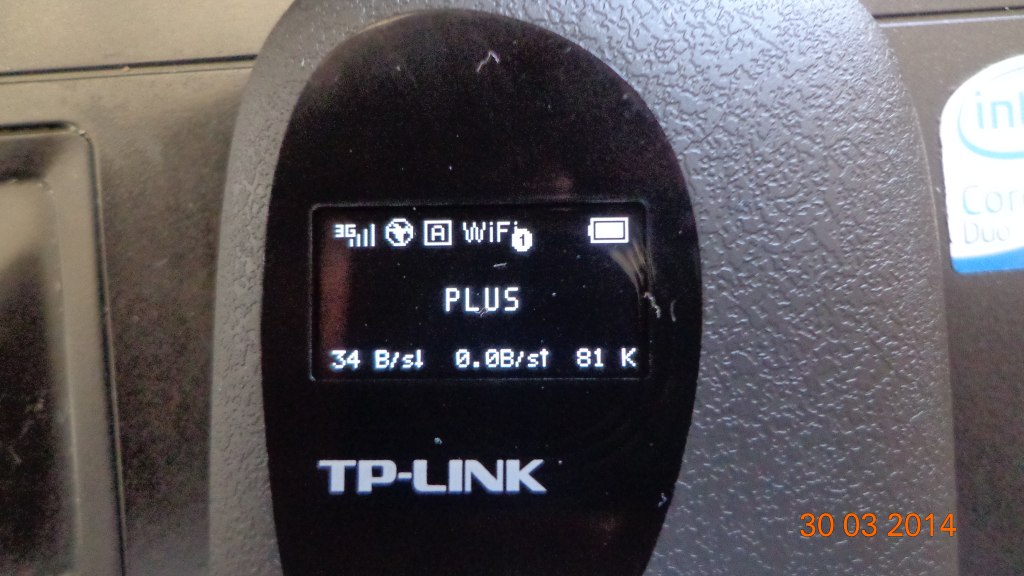Przedstawię pierwsze uruchomienie i konfigurację Mobilnego punktu dostępowego TP-Link M5350.
Do poprawnej pracy hotspota potrzebujemy:
- Hotspot
- Bateria
- Karta sim z aktywnym internetem
opcjonalnie karta microSD jeśli chcemy używać hotspota jako przenośną pamięc. (działa tylko przy podłączeniu hotspota przez USB z komputerem)
Zacznijmy od otwarcia obudowy. W tym celu należy podważyć klapkę paznokciem w miejscu wcięcia obok portu USB.
Po zdjęciu tylnej obudowy widzimy miejsce na kartę SIM i kartę microSD:
Wkładamy kartę SIM w odpowiednie miejsce:
Jeśli chcemy to wkładamy kartę microSD. W tym celu należy przesunąć srebrną ramkę delikatnie w górę i otworzyć ją:
Tak wyglądają prawidłowo włożone karty:
Wkładamy baterię:
Przed założeniem tylnej obudowy warto zapisać sobie nazwę sieci i hasło do hotspotu:
Teraz uruchamiamy urządzenie poprzez przytrzymanie przycisku z przodu obudowy przez 5 sekund.
Gdy system zostanie załadowany i modem wyszuka sieć GSM zobaczymy:
Teraz pora na konfigurację. W moim przypadku będzie to sieć Aero2. Najpierw musimy się połączyć przez WiFi do naszego hotspota:
Najpierw klikamy na ikonę połączeń sieciowych:
Wybieramy sieć naszego hotspota:
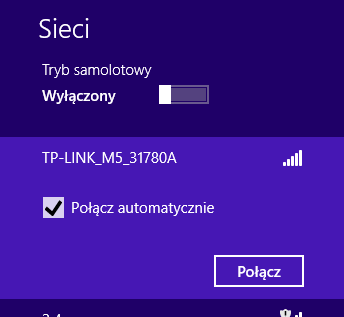
Klikamy "Połącz" i windows poprosi nas o wpisanie hasła (hasło znajduje się na wewnętrznej stronie tylnej obudowy):
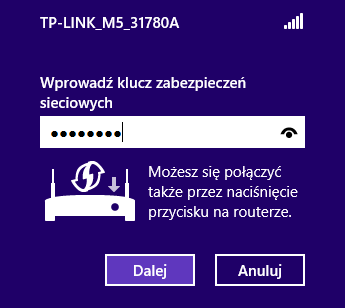
Uruchamiamy przeglądarkę internetową (np. Chrome, Internet Explorer, Firefox) i przechodzimy na stronę konfiguracyjną hotspota przez wpisanie w pasek adresu: 192.168.0.1 i zatwierdzenia klawiszem [ENTER].
Wpisujemy hasło: admin
Po zalogowaniu widzimy stronę konfiguracyjną ze statusem hotspota:
Uruchamiamy kreatora instalacji przez kliknięcie na "Wizard":
Kreator rozpoczyna pracę kliknij "Next" aby kontynuować:
W tym kroku musimy utworzyć nowy profil dla Aero2. Klikamy na "Create"
Z listy wybieramy profil Aero2 i klikamy "Next":
Teraz możemy skonfigurować sieć bezprzewodową WiFi. Najlepiej ustawić swoją własną nazwę sieci oraz hasło ( minimum 8 znaków max 63 znaki) i klikamy "Next":
Podsumowanie konfiguracji i ostatnie kliknięcie na "Finish"
Teraz następuje zapisywanie i zastosowanie ustawień.
Konfiguracja zakończona. Na wyświetlaczu urządzenia widoczna jest ikona "globusu" która oznacza ze połączenie z internetem zostało nawiązane: